许多使用 Windows 10 作为其操作系统的人经常尝试寻找从其计算机中消除过时软件的方法。对于那些没有最模糊想法的人来说,膨胀软件这个词对于拥有任何技术设备(如计算机等)的每个人来说都是一个祸害。
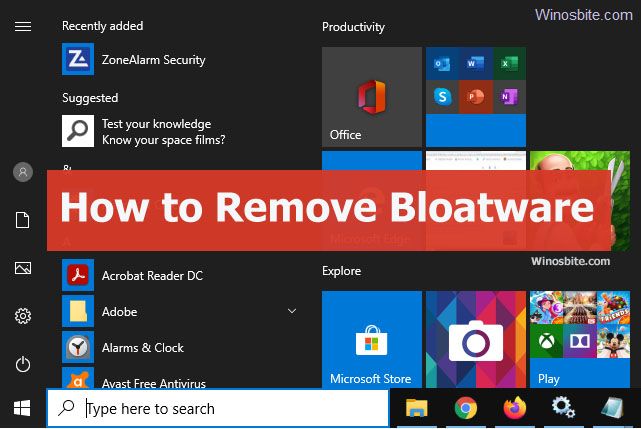
技术制造商会在你的新 PC、平板电脑或智能手机中预装不必要的软件和应用程序,这些软件和应用程序会在你的系统中造成混乱。
Windows 10如何删除Bloatware?微软对英国媒体报道软件并不陌生。Windows 10 可能看起来很像,但在后台,有很多你基本上不需要操心的软件。幸运的是,你可以从英国媒体报道软件中解脱出来。但在删除 bloatware 之前,你应该知道为什么你真的需要删除 bloatware 应用程序。
快速概述
- 是否有必要删除 Windows 过时软件应用程序?
- 删除Bloatware软件的方法
- #1. 使用系统 > 应用程序和功能删除过时软件
- #2. 使用 Fresh Start 删除过时软件
是否有必要删除 Windows 过时软件应用程序?
虽然Windows Bloatware软件不会占用大量实际存储空间,但它更多的是练习对计算机系统和框架的完全控制,尤其是在使用新 PC 之前。许多人认为默认预加载应用程序(如 Cooking Fever、Candy Crush Saga 和 Candy Crush Friends)是“垃圾”,我肯定会同意某些情况,但还有许多其他 Windows 默认应用程序很重要,我们不应该删除它们。
如果你想删除英国媒体报道,我在下一节中提到了一些最简单的方法,你可以遵循这些方法并摆脱 Windows 系统中的英国媒体报道。
删除Bloatware软件的方法
#1. 使用系统 > 应用程序和功能删除过时软件
Windows 10删除Bloatware的方法:一些英国媒体报道软件包含在你通常用于卸载程序的系统 > 应用程序和功能列表中。因此,你可以使用System > Apps and Features轻松删除此类膨胀软件。
要进一步使用此方法,请按照以下步骤操作。
1) 按 Windows 徽标,键入Apps & Features,然后单击它
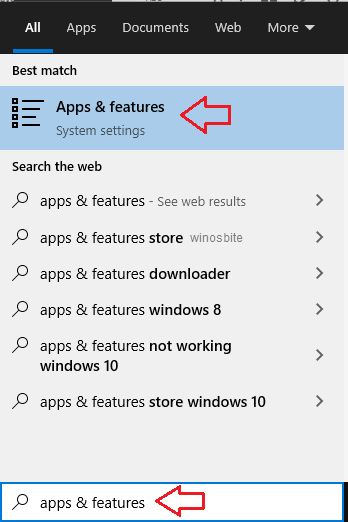
2) 向下滚动到要删除的应用程序,单击它,然后单击卸载。

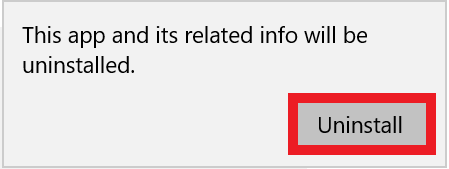
3)将打开一个弹出窗口,要求你确认你的选择,你只需单击“卸载”按钮。
就是这样,现在你可以重复这些过程以删除其他此类膨胀软件应用程序,然后你可以退出Apps & features。
好吧,这是删除任何英国媒体报道软件的最简单方法之一。如果这种方法对你不起作用,那么你可以继续使用下一种方法。
#2. 使用 Fresh Start 删除过时软件
Windows 10如何删除Bloatware?某些英国媒体报道软件不包含在系统 > 应用程序和功能列表中,因此上述方法不适用于此类应用程序。因此,你可以使用 Windows 内置的全新启动工具或说功能,以便成功地从 Windows 系统中删除英国媒体报道软件。
顾名思义,它将重置你的计算机并安装运行 Windows 10 系统所需的重要内容。真的,我已经使用这个工具很长时间了,因此我想说,Fresh Start不会删除你电脑上可用的文件和文件夹。但是,建议在继续使用此方法之前创建所有文件的备份。
注意:全新启动工具还包含你的一些 Windows 设置。在此过程中,它还会将你的 Windows 更新到最新版本,因此你以后无需下载任何大型更新。
要进一步使用此方法,请按照以下步骤操作。
- 在搜索框中输入设置并点击它
- 现在打开更新和安全,然后进一步打开Windows 安全。
- 现在在Windows Security 下选择Device performance & health。

- 现在滚动一下,你会看到一个标题为“ Fresh start ”的部分,现在只需右键单击底部的附加信息链接。
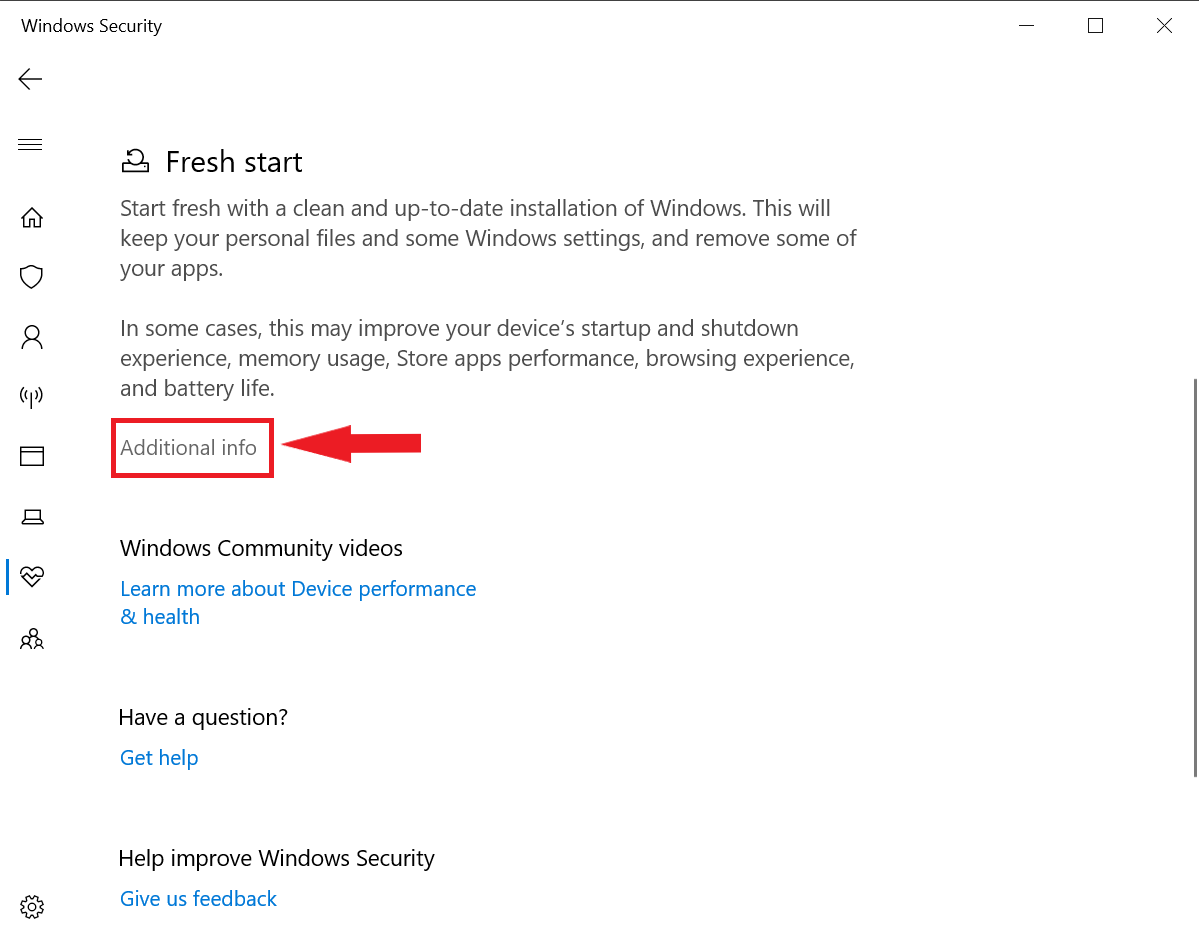
- 要进一步继续,只需单击开始,然后只需接受 UAC(用户帐户控制)提示即可。
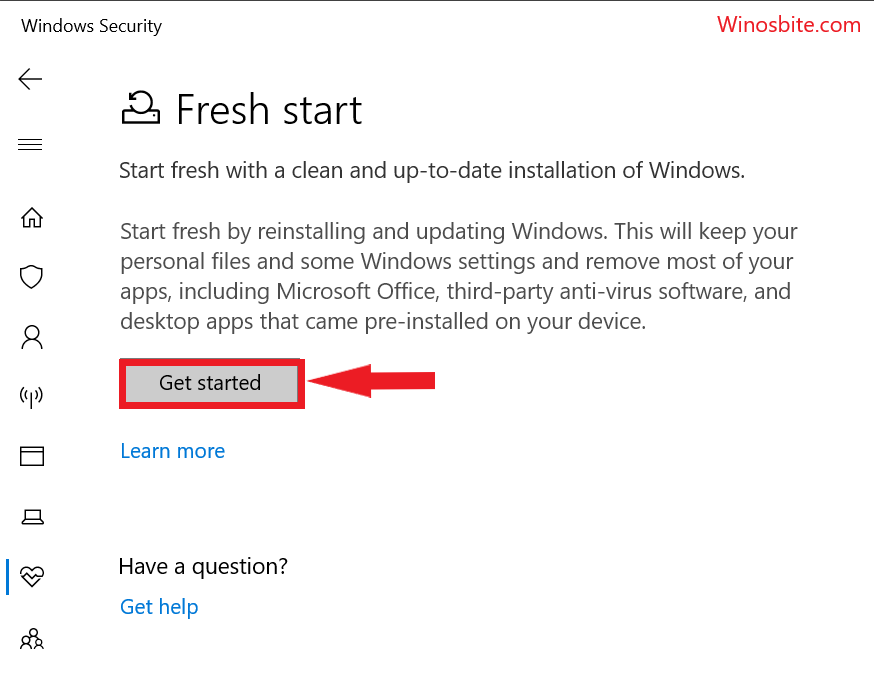
- 现在,当Fresh start界面弹出时,你只需单击N ext。
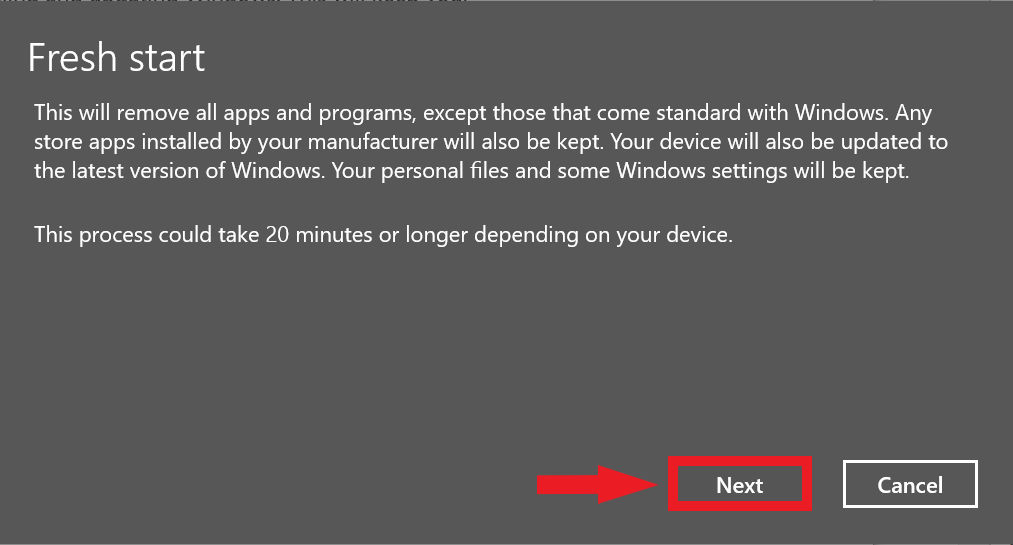
- 现在,Fresh Start工具将显示将要删除的 Windows 膨胀软件列表。
- 你只需要查看显示的列表,然后单击Next。
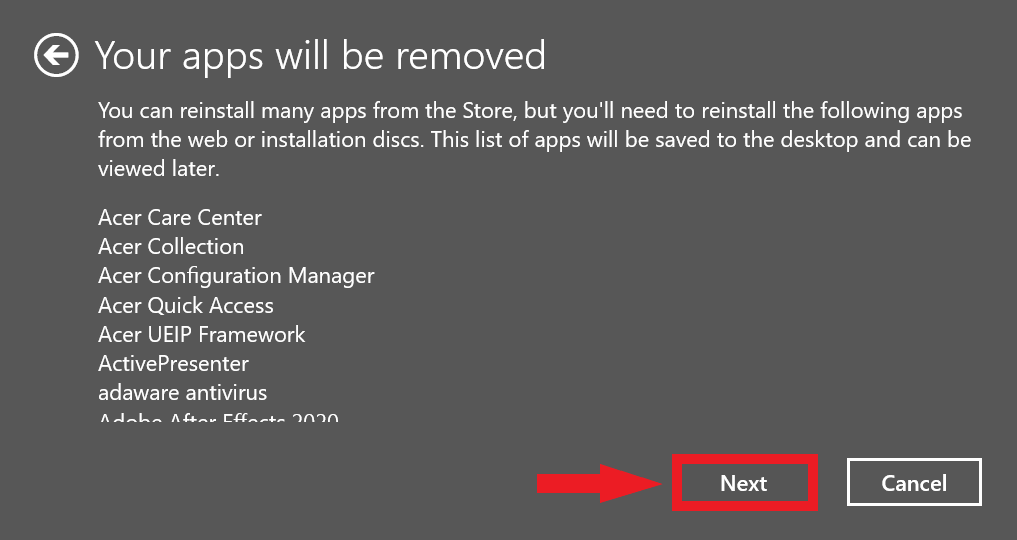
- 就是这样,现在只需单击“开始”按钮,在此之后 Windows 重新安装过程将开始。
好吧,这就是你可以从 Windows 10 PC 中消除所有过时软件应用程序的方法。在这里,你应该注意 Windows 不会删除 Microsoft Store 中可用的任何第三方应用程序。其余部分将被删除,你可以稍后在需要它们时重新安装。
这就是从Windows 10删除Bloatware的方法。我希望你觉得我的文章有趣且有用。如果你在删除英国媒体报道时遇到任何问题,请随时在下面发表评论。

